شرح طريقة إنشاء قائمة تشغيل على يوتيوب في 4 خطوات سهلة وتنظيم مقاطع الفيديو المفضلة لديك
لا تترك مقاطع الفيديو المفضلة لديك تذهب سدى! اتبع هذه الخطوات البسيطة لإنشاء قائمة تشغيل مُخصصة على يوتيوب لتنظيم مقاطع الفيديو المفضلة لديك ومراجعتها لاحقًا.

يحتوي موقع يوتيوب على مجموعة واسعة من مقاطع الفيديو ويقدم محتوى مثيرًا، لذا يعد إنشاء قائمة تشغيل مخصصة أمرًا ضروريًا لمشاهدة مقاطعك المفضلة مرارًا وتكرارًا. إذا كنت من عشاق الفيديو وتستمتع بمجموعة متنوعة من المحتوى، فإن إنشاء قوائم التشغيل الخاصة بك يعد طريقة رائعة لتنظيم مقاطع الفيديو المفضلة لديك وإتاحة الوصول إليها بسرعة.
حتى لو لم تكن من مستخدمي يوتيوب، يمكنك إنشاء قوائم تشغيل على يوتيوب لتنظيم المحتوى على موقع الويب الخاص بك. إليك كل ما تحتاج إلى معرفته لإنشاء قائمة تشغيل على يوتيوب لمقاطع الفيديو المفضلة لديك:
أولا، ابحث عن المحتوى الذي يعجبك في قائمة التشغيل على يوتيوب
تم تصميم قوائم تشغيل يوتيوب لتنظيم المحتوى لتسهيل مشاهدة مقاطع الفيديو حول موضوع أو غرض محدد.
يؤدي تحميل مقاطع الفيديو الخاصة بك إلى تسهيل العثور على هذا المحتوى. لكن لنفترض أنك تريد إنشاء قائمة تشغيل على يوتيوب تحتوي على محتوى نشره أشخاص آخرون. لنفترض أنك تريد أيضًا دمج مقاطع الفيديو المفضلة لديك حول موضوع معين في مكان واحد ومشاركة هذه القائمة مع الآخرين.
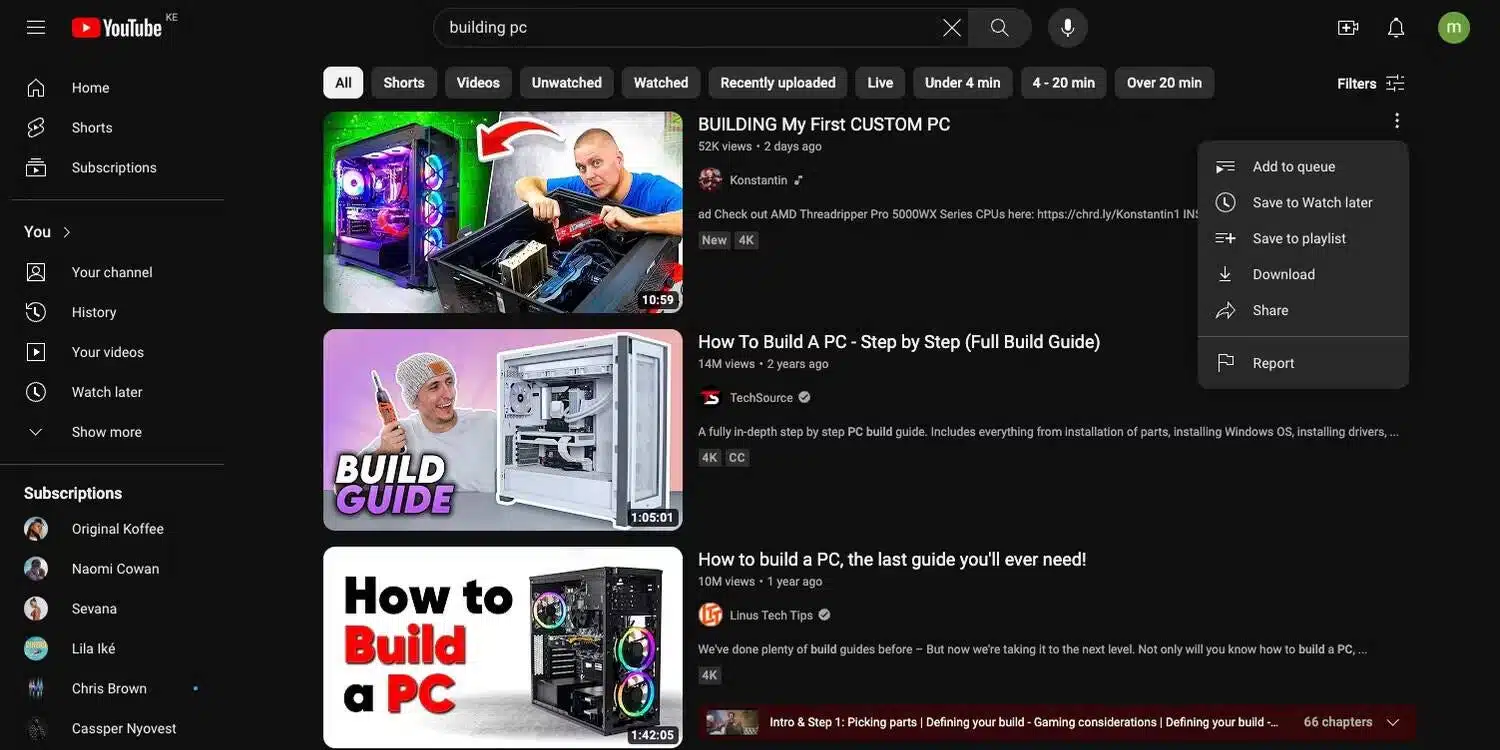
هذا يعني أنك بحاجة إلى البحث عن هذا المحتوى. ربما ترغب في إنشاء قائمة تشغيل من مقاطع الفيديو تحتوي على نصائح حول طريقة إنشاء أول كمبيوتر نهائي لك. أولاً، قم بزيارة موقع يوتيوب على الويب وقم بتسجيل الدخول إلى حسابك. ثم حدد شريط البحث وأدخل مصطلح البحث المطلوب. عندما تظهر صفحة نتائج البحث، استخدم مرشحات مختلفة لتخصيص نتائجك.
ثانيًا، قم بإنشاء قائمة تشغيل على يوتيوب وأضف محتوى إليها
من خلال القليل من البحث، يمكنك العثور على مقاطع فيديو تناسب موضوع قائمة التشغيل الخاصة بك. ومع ذلك، يمكنك معاينة الفيديو قبل إضافته إلى قائمة التشغيل الخاصة بك. وفي هذه الحالة، انقر على الفيديو لمشاهدته في صفحة نتائج البحث.
وبعد ذلك، لإنشاء قائمة تشغيل على يوتيوب وإضافة مقاطع فيديو إليها، اتبع الخطوات التالية:
- انقر على أيقونة المزيد أسفل الفيديو. انقر لعرض قائمة منبثقة جديدة.
- حدد حفظ لفتح قائمة منبثقة أخرى. يمكنك حفظ مقاطع الفيديو من القائمة إلى قائمة تشغيل يوتيوب تم إنشاؤها مسبقًا، أو يمكنك إنشاء قائمة تشغيل جديدة تمامًا. في هذا البرنامج التعليمي، دعونا ننشئ قائمة جديدة.
- انقر على “إنشاء قائمة تشغيل جديدة”. سيؤدي النقر على “إنشاء قائمة تشغيل جديدة” إلى توسيع هذه القائمة المنبثقة.
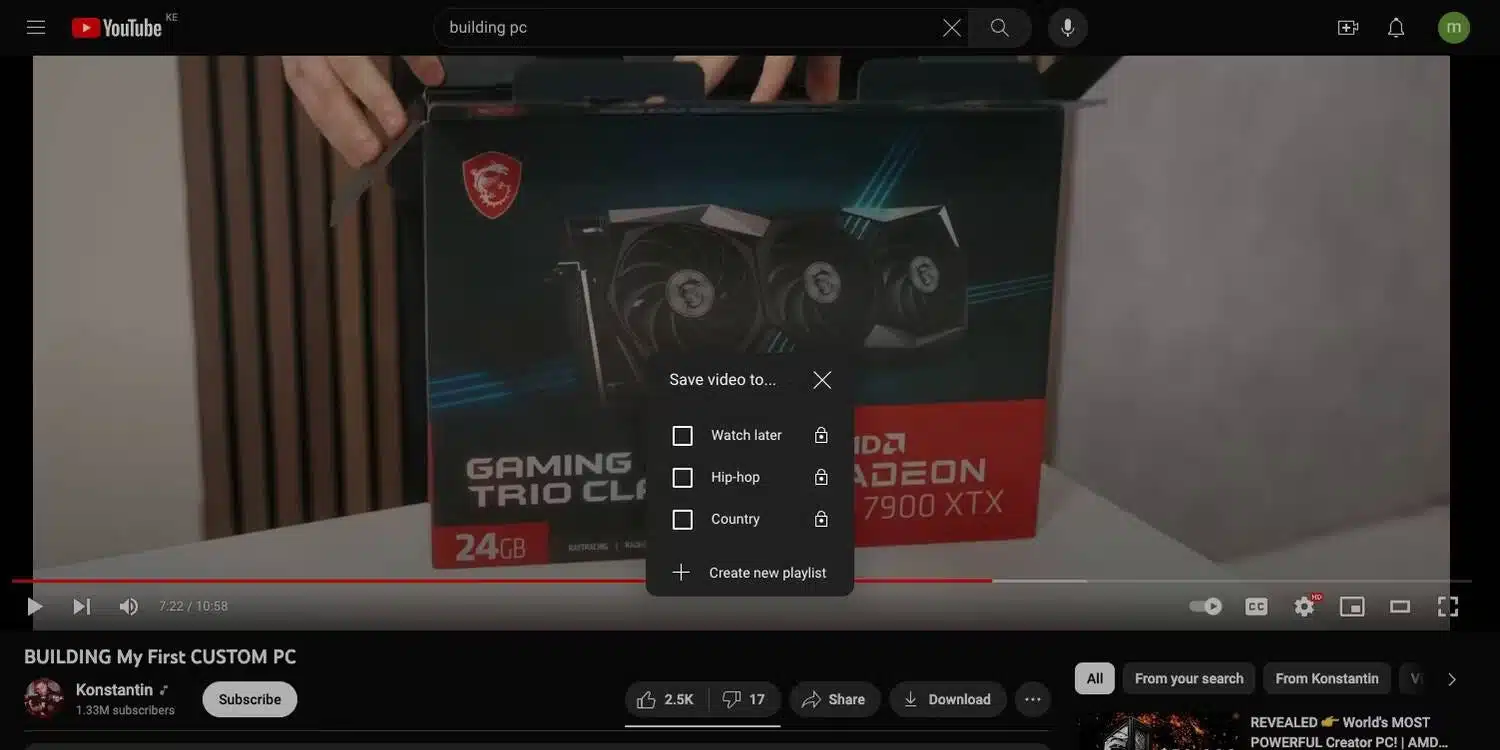
- أدخل اسمًا لقائمة التشغيل حتى يكون واضحًا ما تتناوله قائمة التشغيل.
إعدادات الخصوصية
- ثم حدد إعدادات الخصوصية المفضلة لديك. افتراضيًا، يقوم يوتيوب بتعيين قوائم التشغيل الشخصية الخاصة بك على “خاصة”. وهذا يعني أنه يمكنك فقط رؤية قائمة التشغيل الخاصة بك. إذا كنت تريد تخصيص إعدادات الخصوصية لقائمة التشغيل المحددة، فانقر فوق “خاص” في قسم “الخصوصية” وحدد أحد الخيارين الآخرين: “خاص” (لا يملك المستخدمون الآخرون إمكانية الوصول المباشر إليها). لن تتمكن من رؤية قائمة التشغيل الخاصة بك إلا إذا كنت لديك رابط) أو “عام” (قائمة التشغيل مرئية للجميع). (ابحث في اليوتيوب وستجد واحداً).
- بمجرد تسمية قائمة التشغيل الخاصة بك وتعيين إعدادات الخصوصية، انقر فوق “إنشاء”.
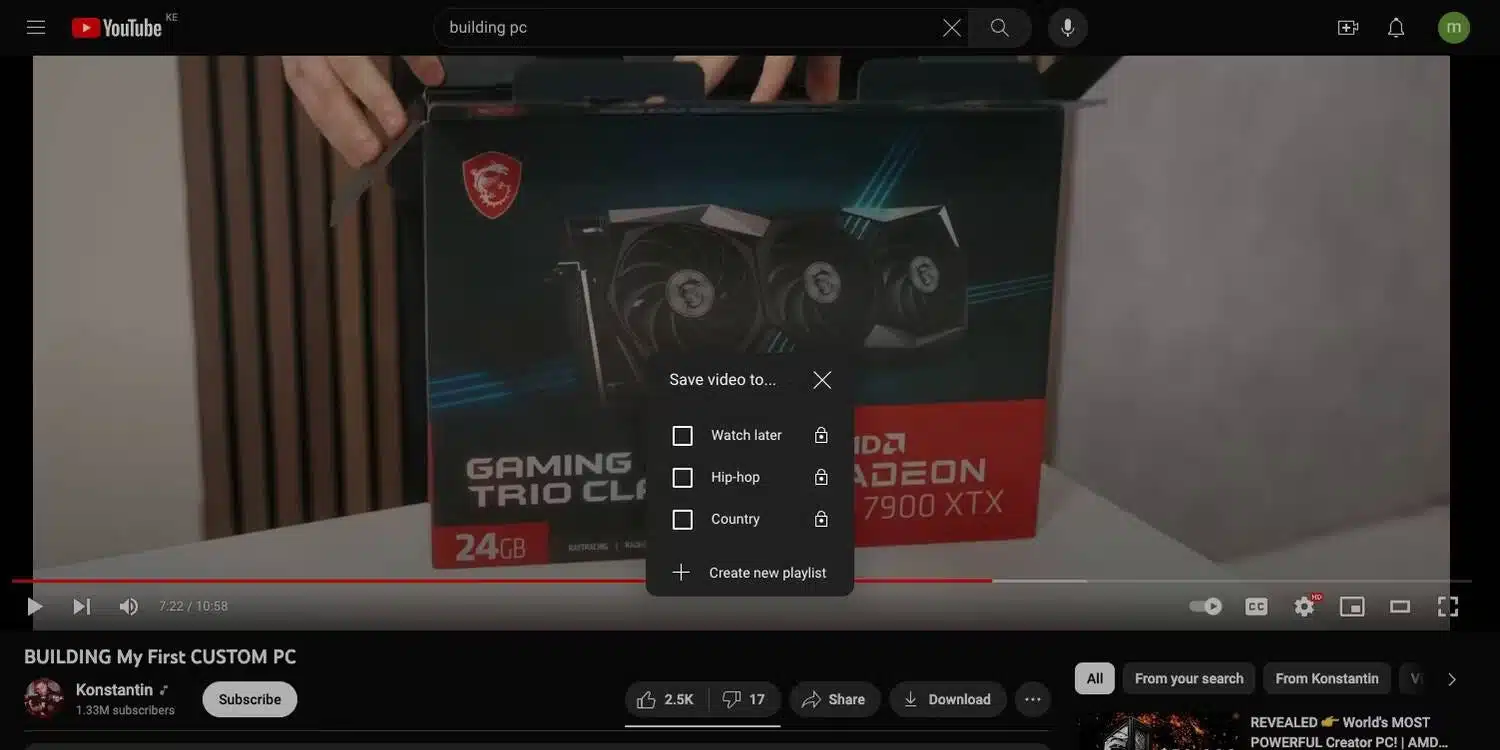
عند النقر فوق الزر “إنشاء”، سيقوم يوتيوب بإنشاء قائمة تشغيل وإضافة مقاطع الفيديو التي حددتها. إذا نجح الإجراء، ستظهر نافذة تأكيد منبثقة.
يمكنك الاستمرار في إضافة مقاطع فيديو إلى قائمة التشغيل الخاصة بك عن طريق النقر على أيقونة المزيد والنقر على حفظ في كل مرة تشاهد فيها مقطع فيديو جديدًا. ثم حدد المربع المجاور لقائمة التشغيل التي تريد إضافة الفيديو إليها.
يمكنك أيضًا إضافة مقاطع فيديو مباشرة من صفحة نتائج البحث. انقر على أيقونة المزيد بجوار الفيديو في صفحة نتائج البحث وحدد حفظ في قائمة التشغيل.
وبالمثل، يمكنك إضافة مقاطع فيديو يوتيوب شورت إلى قائمة تشغيل في صفحة نتائج البحث. تحقق من طريقة حذف حساب أو قناة يوتيوب بطريقة سهلة .. شرح بالصور
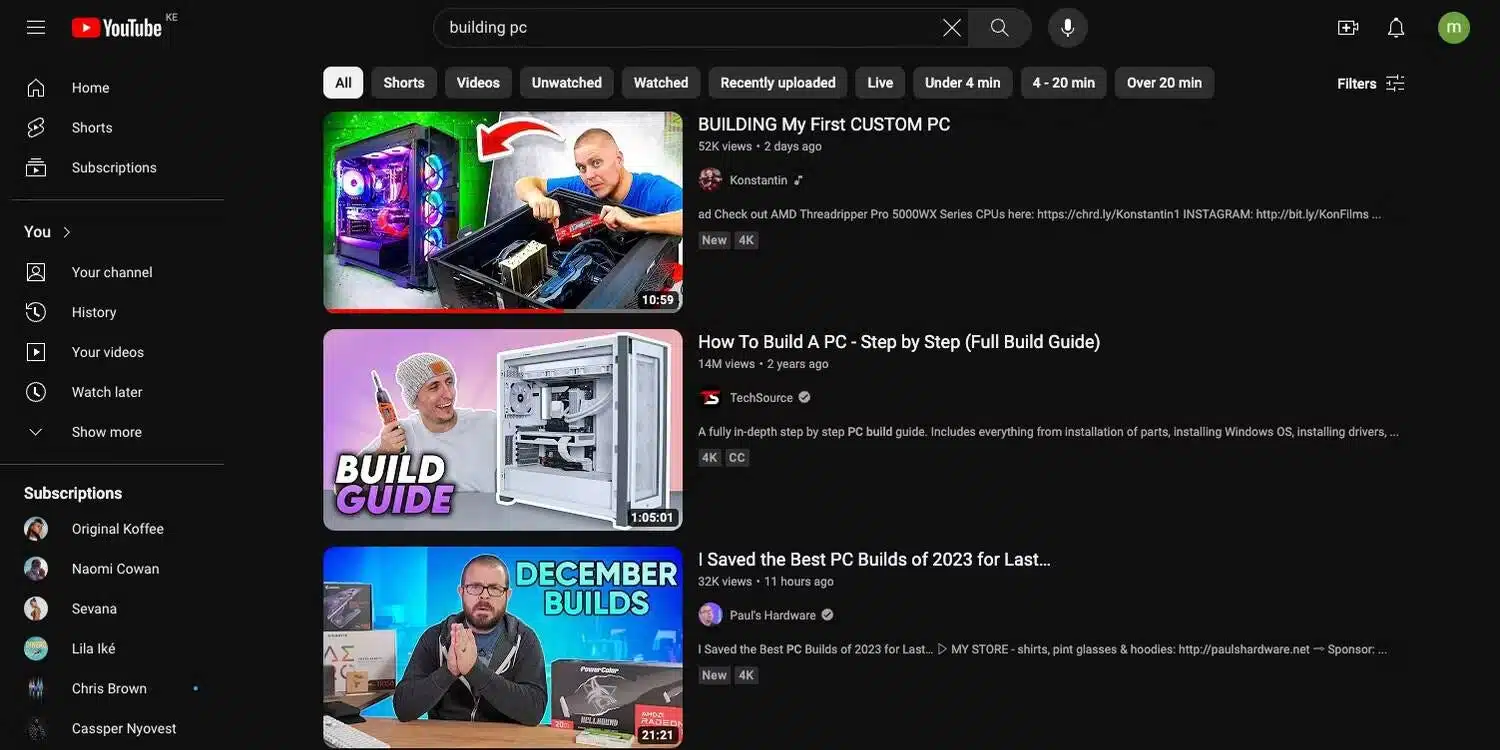
ثالثًا، طريقة العثور على قوائم التشغيل على يوتيوب التي قمت بإنشائها
بمجرد قيامك بجمع كل مقاطع الفيديو التي تريدها وإضافتها إلى قائمة التشغيل الخاصة بك، ستحتاج إلى العودة إلى القائمة وضبط الخيارات. ولكن كيف يمكنك العثور على قوائم تشغيل يوتيوب على قناتك، خاصة إذا قمت بتعيينها على “خاصة”؟
انتقل إلى الزاوية العلوية من الشاشة، وانقر فوق أيقونة ملف التعريف الخاص بك، ثم انقر فوق عرض القنوات لعرض شاشة القنوات. حدد علامة التبويب قوائم التشغيل لرؤية جميع قوائم التشغيل الخاصة بك.
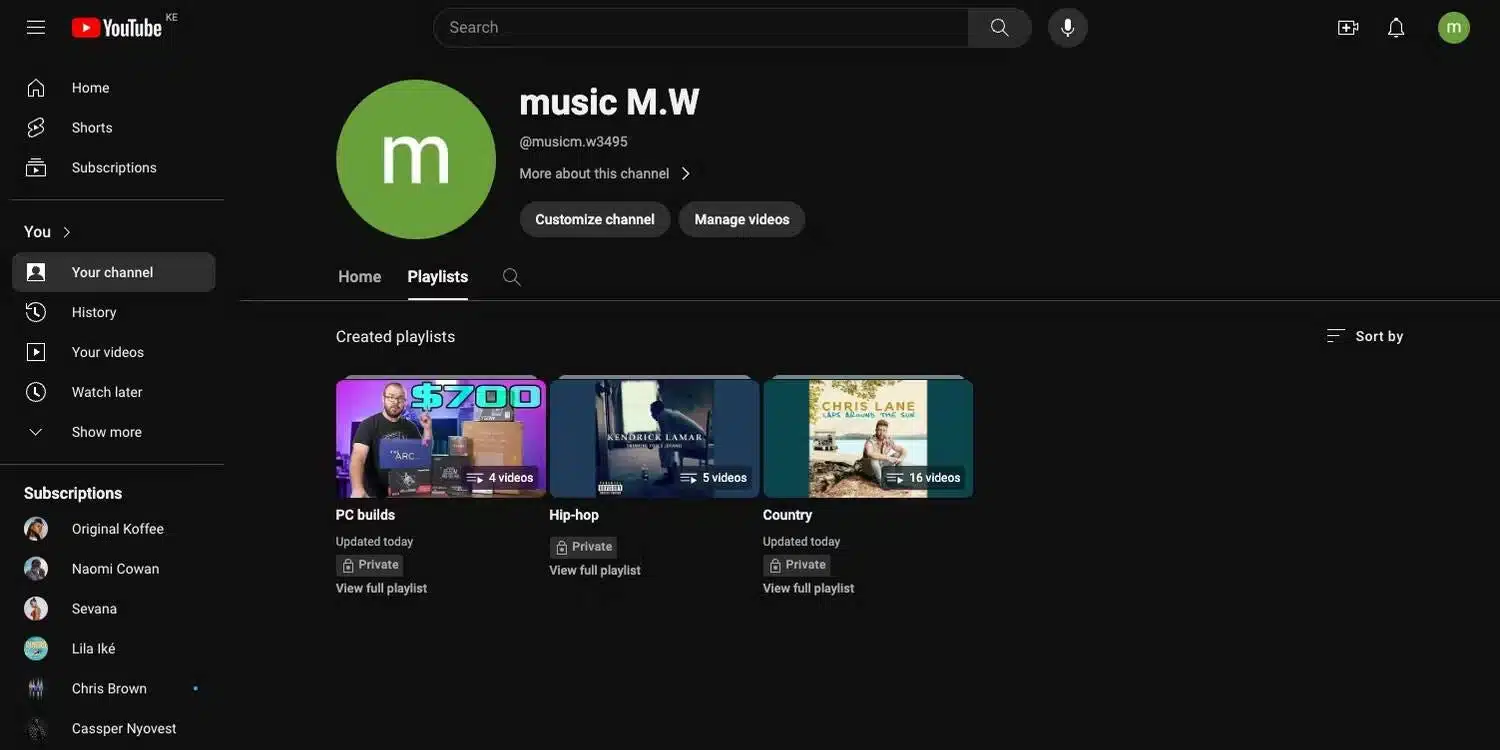
يمكنك أيضًا العثور على قوائم التشغيل بالنقر على الزر “مشاهدة المزيد” في قسم “أنت” بالشريط الجانبي على يوتيوب. ستجد هناك قائمة تشغيل “مشاهدة لاحقًا”. يعرض قسم “المشاهدة لاحقًا” قائمة تحتوي على قائمة التشغيل التي أنشأتها للتو وقوائم التشغيل التي حفظتها من الآخرين. قد تحتاج إلى النقر فوق “إظهار المزيد” لرؤية قائمة التشغيل المحددة.
عندما تظهر قائمة التشغيل، انقر فوق اسمها لعرض شاشة قائمة التشغيل الخاصة بها.
أخيرًا، طريقة تعديل وتخصيص قوائم التشغيل على اليوتيوب
عندما تصل إلى شاشة قائمة التشغيل، ستظهر لك المعلومات الأساسية التي تحتاج إلى معرفتها عنها. بجانبه، سترى سلسلة من الصور المصغرة والعناوين لمقاطع الفيديو التي أضفتها.
لتخصيص قائمة التشغيل على يوتيوب بشكل أكبر، انقر فوق أيقونة “تحرير” بجوار العنوان أو الوصف. إذا أردت، يمكنك أيضًا تغيير إعدادات الخصوصية الخاصة بك عن طريق النقر فوق خاص (إذا لم تقم بتغيير إعدادات الخصوصية الخاصة بك عند إنشاء قائمة التشغيل) واختيار خيار مختلف.
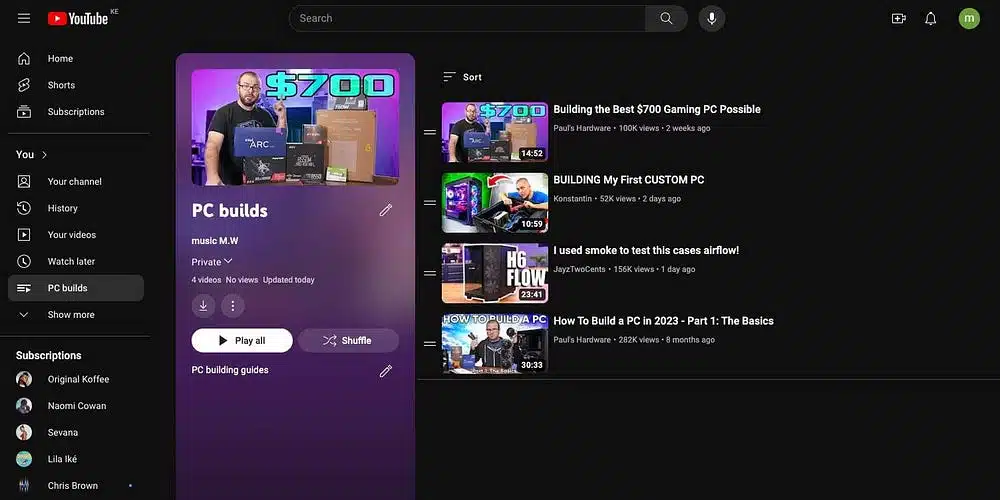
يمكنك أيضًا إعادة ترتيب مقاطع الفيديو في قائمة التشغيل الخاصة بك باستخدام أزرار السحب والإفلات بجوار كل مقطع فيديو. قم بتمرير مؤشر الماوس فوق الخطين الأفقيين الموجودين على جانب مقطع الفيديو واسحبه إلى الموقع المطلوب في قائمة التشغيل.
لاستخدام صورة مصغرة لفيديو معين كصورة غلاف لقائمة التشغيل، قم بالتمرير فوق الفيديو وانقر على أيقونة المزيد الموجودة على يسار الفيديو. ثم حدد “تعيين كصورة مصغرة لقائمة التشغيل” من القائمة المنبثقة. تتضمن هذه القائمة أيضًا خيارات أخرى مفيدة، مثل إزالة الفيديو من قائمة التشغيل، ونقله لأعلى أو لأسفل، وحفظه لمشاهدته لاحقًا، وإضافة الفيديو إلى قائمة تشغيل أخرى.
يحتوي يوتيوب على العديد من الأدوات المفيدة لتنظيم ومشاركة مقاطع الفيديو المفضلة لديك. تتيح لك ميزة قائمة التشغيل في يوتيوب تنظيم المحتوى الخاص بك بناءً على المواضيع التي تريد استكشافها. قم بإنشاء قوائم تشغيل على يوتيوب ورتب محتواها بأي ترتيب تريده لمزيد من المتعة. سيؤدي هذا إلى تنظيم استهلاك المحتوى الخاص بك بشكل أفضل، خاصة إذا كنت تحاول تعلم شيء جديد.




